svn伺服器的搭建 環境: linux CentOS 7 安裝: 1.安裝svn伺服器 2.查看版本 3.創建版本庫 先創建目錄 創建版本庫 出現上圖中的文件,則說明庫創建成功。 subversion目錄說明 db目錄:就是所有版本控制的數據存放文件。 hooks目錄:放置hook腳本文件的目錄。 ...
svn伺服器的搭建
環境:
linux CentOS 7
安裝:
1.安裝svn伺服器
1 yum install subversion
2.查看版本
1 svnserve --version

3.創建版本庫
先創建目錄
1 mkdir /var/svn
創建版本庫
1 cd /var/svn //先進入svn目錄 2 3 svnadmin create /var/svn/proname //用svn管理員創建proname庫 4 5 cd proname //進入庫 6 7 ls //查看庫中的文件

出現上圖中的文件,則說明庫創建成功。
subversion目錄說明
db目錄:就是所有版本控制的數據存放文件。
hooks目錄:放置hook腳本文件的目錄。
locks目錄:用來放置subversion見艱苦鎖定數據的目錄,用來追蹤存取文件庫的客戶端。
format文件:是一個文本文件,裡面只放了一個整數,表示當前文件庫配置的版本號。
conf目錄:是這個倉庫的配置文件(倉庫的用戶訪問賬號、許可權等)。
進入conf目錄(該svn版本庫配置文件)cd conf/
authz文件是許可權控制文件
passwd是帳號密碼文件
svnserve.conf SVN服務配置文件
設置帳號密碼 vi passwd
在[users]塊中添加用戶和密碼,格式:帳號=密碼,如suzhan=redhat

設置許可權 vi authz
在末尾添加如下代碼:
[/]
user=rw 說明: (r:讀,w:寫)
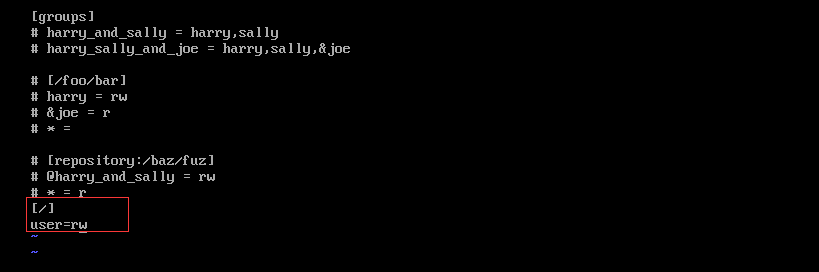
修改svnserve.conf文件 vi svnserve.conf
打開下麵的幾個註釋:
anon-access = read #匿名用戶可讀
auth-access = write #授權用戶可寫
password-db = passwd #使用哪個文件作為賬號文件
authz-db = authz #使用哪個文件作為許可權文件
realm = /var/svn/svnrepos # 認證空間名,版本庫所在目錄
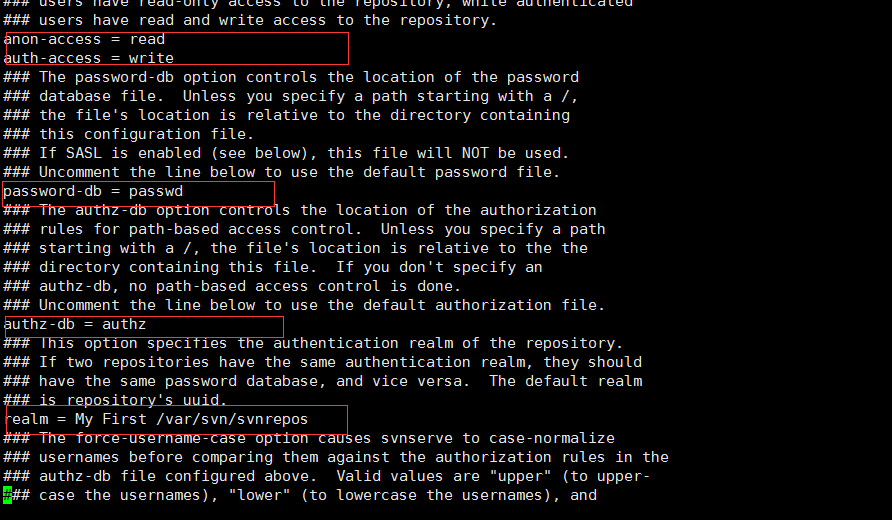
註意:上圖中紅框內,全部要頂格寫,即前面不能有空格
啟動svn版本庫
1 svnserve -d -r /var/svn/svnrepos
停止SVN命令
1 killall svnserve
用ps -ef |grep svn 查看服務是否開啟。

在客戶端測試
在Windows上用TorwoiseSVN測試
TorwoiseSVN下載地址:tortoisesvn.net/downloads.html
在windows桌面 或者任意文件夾,空白處右鍵-->SVN檢出

然後,通過SVN服務端的IP下載相應項目,並可以選擇檢出位置
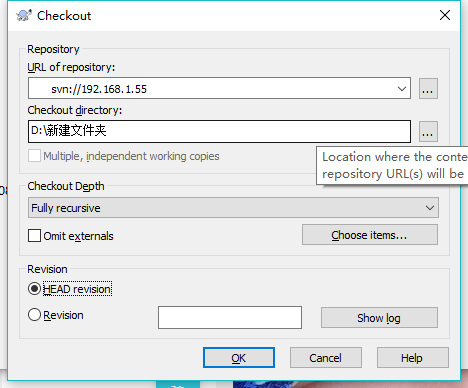
檢出完成!
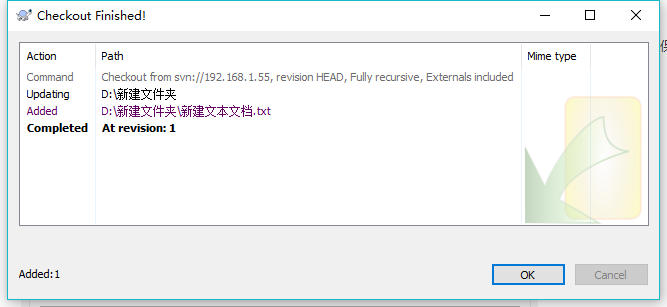
註意:第一次登錄需要輸入賬號密碼,就是你修改的passwd文件裡面的賬號密碼。
測試可能出現的問題
svn: E000113: Unable to connect to a repository at URL 'svn://IP/repos'無法連接主機“IP”: 由於連接方在一段時間後沒有正確答覆

原因:CentOS 7 預設不對外開放3690埠
解決方案:
centos7 設置防火牆:
1.開放3690埠:
1 firewall-cmd –permanent –zone=public –add-port=3690/tcp
2.重啟防火牆:
1 firewall-cmd –reload



